win8系统有自带的应用商店,有用户从应用商店下载应用之后准备安装时,提示0x80244019错误代码,遇到这个问题该怎么办呢,现在给大家带来Win8系统应用商店无法安装应用提示0x80244019的解决方法,想知道的就跟随小编一起来看看吧。
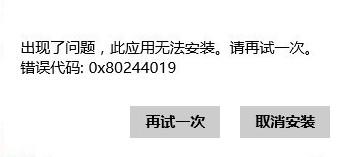
操作方法:
1、按下win+r键输入“services.msc”,进入“服务”窗口,关闭Windows Update服务;
2、按照地址找到Softwaredistribution文件夹,C:windowsSoftwareDistribution;
3、将该文件夹重新命名,例如SoftwareDistribution1;
4、重新将Windows Update服务开启,系统会重新生成SoftwareDistribution文件夹;
5、如果不行,建议您win+r键后,执行wsreset命令尝试修复。
以上便是Win8系统应用商店无法安装应用提示0x80244019的详细处理步骤,遇到类似问题的按照上面的方法来解决,相信能够帮助到大家。
win8应用商店错误代码0x80244019怎么回事?
测试版本存在诸多莫名奇妙的问题,建议你重启重试,或换一个网络环境。
毕竟是测试版本,既然你选择了“测试“,那你就要承担一定的麻烦。
还是坐等年底的正式版比较好。
win8应用商店安装应用老提示错误代码0x80248014,求解!
win8应用商店安装应用老提示错误代码0x80248014是设置错误造成的,解决方法为:
1、点击开始菜单(或直接按Windows徽标键进入)。打开如图所示的win8应用商店。
2、如果无法进入应用商店时,并出现“在关闭了用户账户控制的情况下,无法打开应用商店”提示。
3、在用户账户控制的设置里,设置为“始终通知计算机更改消息”,即将其调节至顶即可。
4、在应用商店里,可以直接下载免费的电脑应用。如果是需要付费的应用,请购买使用(不建议)。
5、有些应用只能从Microsoft官网下载使用。如office应用。
相关推荐:
Win8系统应用商店无法安装应用提示0x80244019的处理办法
Win8怎么更改桌面图标大小?Win8更改桌面图标大小的方法
Win8删除文件需要权限怎么办?Win8删除文件需要权限的解决办法
声明:《Win8系统应用商店无法安装应用提示0x80244019的处理办法》一文由排行榜大全(佚名 )网友供稿,版权归原作者本人所有,转载请注明出处。如果您对文章有异议,可在反馈入口提交处理!
